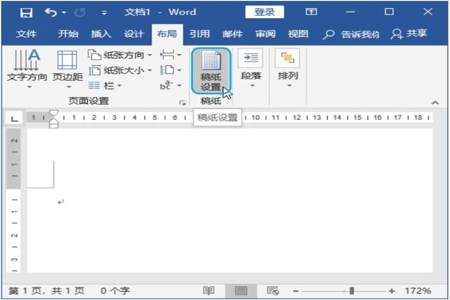
处理Word文档页尾有空行的方法可以采取以下几种:
1. 取消勾选“孤行控制”选项:点击【开始】-【段落】组右下角的“扩展”按钮,打开“段落”对话框,选择“换行和分页”选项卡,取消勾选“孤行控制”复选框。
2. 调整页尾空行的字体设置:选中页尾空行的段落,点击【开始】-【字体】组右下角的“扩展”按钮,打开“字体”对话框,选择“高级”选项卡,在“间距”栏中选择“标准”,单击“确定”按钮。
3. 使用“空行替换”功能:在Word“编辑”菜单中打开“查找和替换”对话框,在“查找内容”中输入“^p^p”(表示两个连续的段落符号),在“替换为”中输入“^p”(表示一个段落符号),然后选“全部替换”,即可快速删除多余的空行。
4. 手动调整行距:选中页尾空行的段落,右键单击选中的段落,在弹出的菜单中选择“段落”,打开“段落”对话框,选择“行距”选项卡,选择“单倍行距”,单击“确定”按钮。
以上方法可以尝试解决Word文档页尾有空行的问题。
